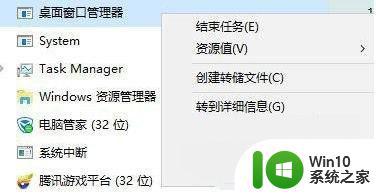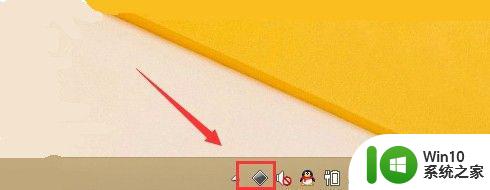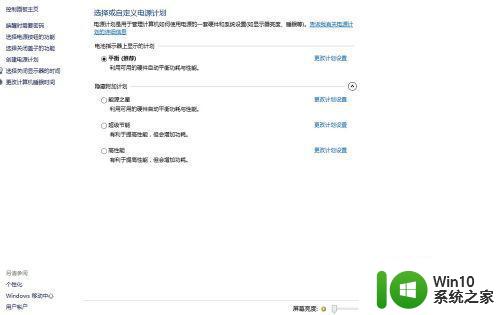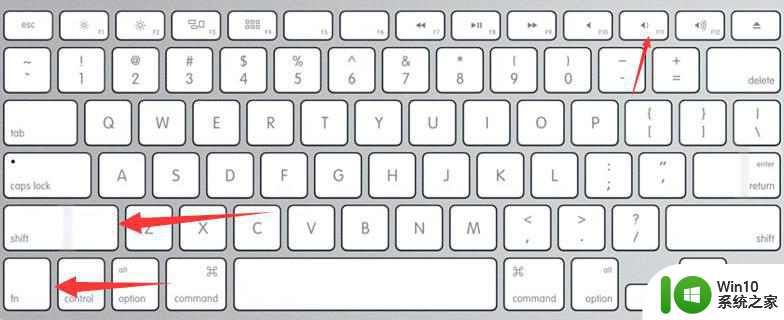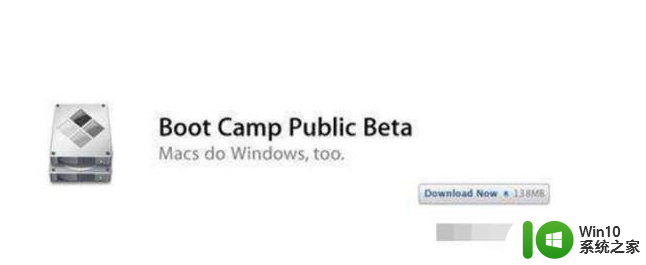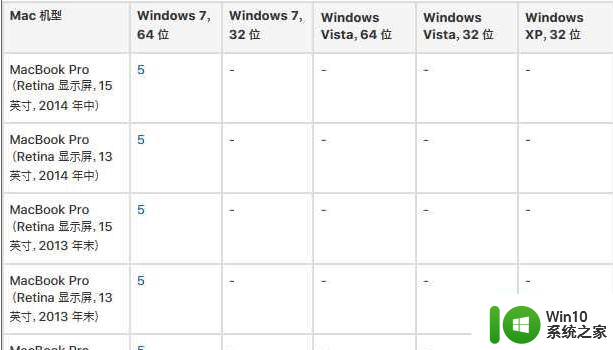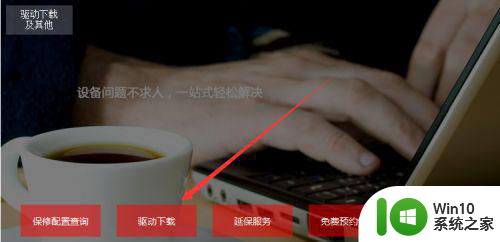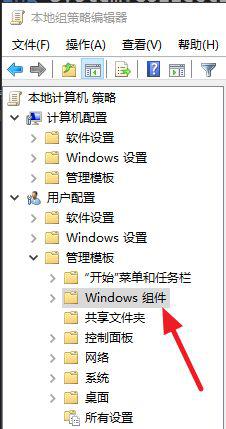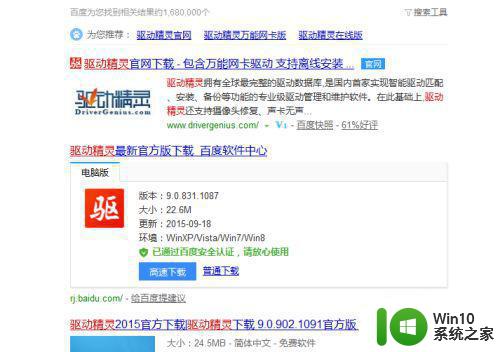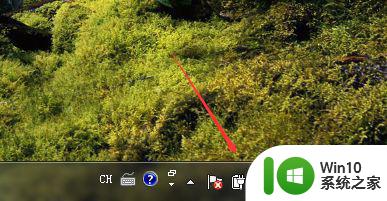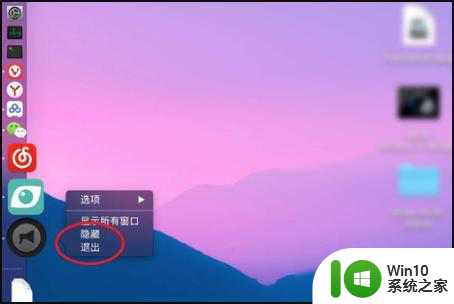苹果笔记本win7f1到f12按了没反应如何修复 苹果笔记本键盘按键无响应怎么办
苹果笔记本win7系统中,有时候会出现按下F1到F12键没有反应的情况,这可能是由于系统设置问题或者软件冲突所导致,要解决这个问题,可以尝试重新设置系统快捷键或者升级系统版本。苹果笔记本键盘按键无响应的情况也可能是由于键盘连接问题或者硬件故障所致,可以尝试重新连接键盘或者更换键盘来解决。如果以上方法都无效,建议及时联系售后服务进行维修。
具体方法:
1、先按air键盘顶部一排f1-f12,如图。

2、如果按键正常,那么就会有所显示的,如图。

3、如果无反应,则到程序坞,选系统偏好设置。

4、右键选他的【键盘】,如图。
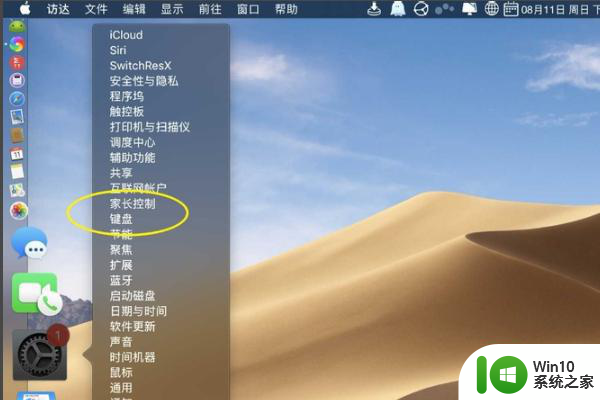
5、找到键盘下的最后一项,将f1、f2标准功能。
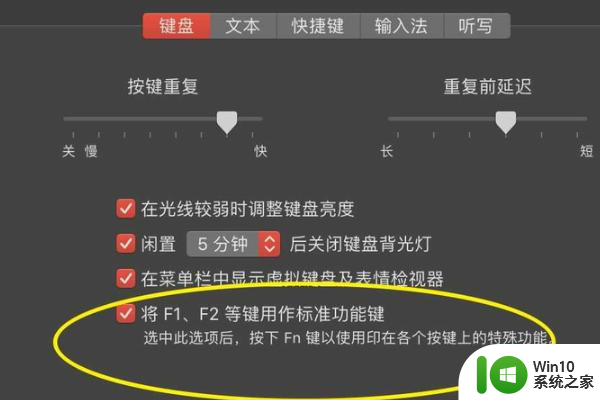
6、把√去了,如图下。
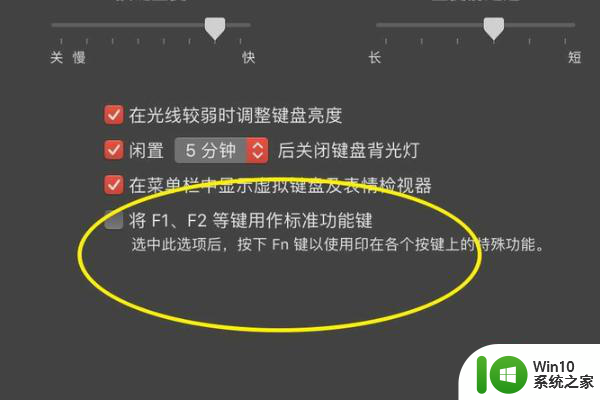
7、此时按fn+f1-f2,那么即可使用f1-f2快捷键。必须要加fn,如果还是不正常,那么键盘物理损坏,需要去更换键盘,也可以新建账户试试看是否有效。

以上就是苹果笔记本win7f1到f12按了没反应如何修复的全部内容,还有不清楚的用户就可以参考一下小编的步骤进行操作,希望能够对大家有所帮助。